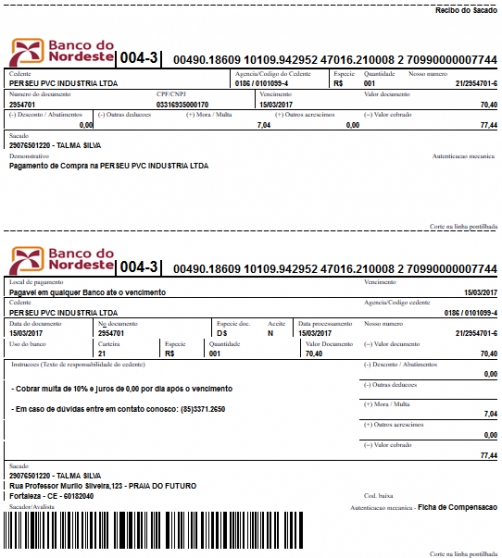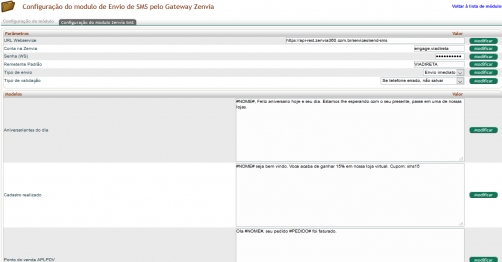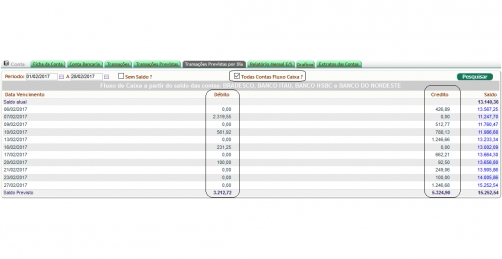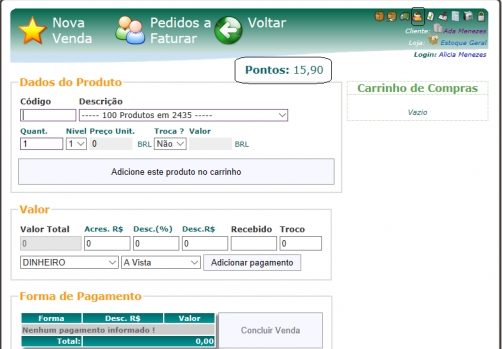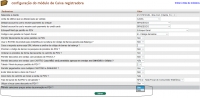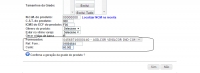Foi disponibilizado na versão 6.22 o envio de NF-e direto do ponto de vendas do APLWeb. Nas versões anteriores, era possível apenas enviar o cupom para o SysPDV e visualizar a fatura criada a partir da conclusão da venda. Com essa atualização, ficará mais pratico e rápido o envio e a impressão da NF-e. Além de dar opção às empresas, de usar apenas o ponto de vendas para gerar o financeiro sem passar menu Comercial. Para utilizar esse novo recurso, basta ter acesso ao ponto de vendas e incluir a venda normalmente. Depois da conclusão da venda aparecerá quatro itens para finalidades diferentes, clique no link que indica a Nf-e e ela será enviada. Veja a seguir:

Em seguida, aparecerá o mesmo formulário utilizado para criar a Nf-e no menu Financeiro. Preencha-o com os dados necessários e crie o rascunho. Lembrando que o cupom da venda ja vem associado a nova fatura que será criada.

Por fim, confirme a fatura criada a partir da venda e envie a Nf-e.

Agora na versão 6.2 do APLWeb é possível fazer checkout dos cartões de crédito a partir do ponto de vendas. Esse recurso foi desenvolvido visando a praticidade e agilidade das vendas com cartões de crédito. Ele também pode ser útil caso aja algum imprevisto (a queda do sistema ou erro nas máquinas) no sistema de maquinas utilizadas para os cartões. Para utilizar essa novidade, você precisa primeiro ser cadastrado ao gateway MaxPago. Com isso, vá ao menu "Inicio" do APLWeb e no campo "Tipos de pagamentos" na coluna "Checkout" coloque o link de acesso ao cartão.

Em seguida, você poderá utilizar normalmente esse recurso. Veja como ficará no ponto de vendas a opção para fazer o checkout:

Clicando no ícone assinalado de vermelho, você terá acesso direto ao gateway Maxpago. Faltando apenas preencher os campos necessários e processar. Veja a seguir:

Agora na versão 6.19 do APLWeb é possível estipular um preço mínimo de compras para um cliente. Desse modo o vendedor não poderá vender um valor abaixo desse preço. Essa atualização facilita especialmente nas compras de atacado, e ajuda a empresa a manter um controle das compras feitas para revenda. Para que este novo recurso seja utilizado, basta ir na ficha do cliente desejado, na guia "Cliente" e modificar o campo "Valor mínimo de compras" e clicar no ícone ao lado para modificar.

Na versão 6.18 do APLWeb foi disponibilizado um recurso para o envio automático de SMS direto do ponto de vendas. Já que o foco de toda empresa é o cliente, essa novidade possibilita as empresas a manter um relacionamento mais estreito com o cliente. Deixando-o informado de todas as suas compras e benefícios na empresa.
Para utilizar esse novo recurso, basta habilitar o parâmetro "Enviar SMS com os pontos a cada venda no PDV" no módulo "Clientes .

Lembrando que o módulo "Zenvia" também terá que estar habilitado para o envio do SMS. Depois disso, a cada compra que o cliente fizer, ele receberá um SMS informando o valor da compra e a quantidade de pontos que ele tem na empresa.

Veja a seguir como o cliente receberá a mensagem:

Foi disponibilizado na versão 6.17 do APLWeb a integração com o sistema do Banco do Nordeste para a emissão e envio de remessa de boletos e o recebimento de arquivos. Anteriormente, já existia essa integração com outros bancos, como o Banco do Brasil, Bradesco, Caixa Econômica Federal, Itaú e HSBC. Para relembrar o processo de emissão e envio de remessa de boletos, veja a seguir os passos necessários:
1. No menu "Bancos\Caixa" clique na opção "Nova Remessa" e escolha os títulos que serão enviados para o banco (Nessa demonstração, o Banco do Nordeste).


2. Em seguida, selecione o banco e o tipo de emissão e clique em "Gerar boletos e remessa".

3. Por fim, confirme a remessa, gere o arquivo e envie para o sistema do banco.

Veja como ficará o boleto:

Na versão 6.16 agora existe um novo mecanismo de envio de SMS: a integração com a plataforma Zenvia. Anteriormente, esse recurso era utilizado apenas com uma plataforma de envio. Hoje, por meio dessa atualização, é possível escolher a plataforma de sua preferência, faltando apenas configurá-la para começar a utilizar.
Para utilizar a plataforma Zenvia no APLWeb, basta ir ao menu "Início", na opção lateral " Configuração > Módulos extras".

Em seguida, clique na opção "Situação" para habilitar o módulos e siga para as configurações deste.

Agora na versão 6.15 do APLWeb é possível visualizar diariamente o fluxo de caixa. Para utilizar esse recurso, o primeiro passo é selecionar os caixas que irão fazer parte do fluxo diário. Você poderá fazer isso no menu "Bancos/Caixa". Veja a seguir:

Em seguida, para visualizar o fluxo diário dos caixas selecionados, basta clicar no saldo do caixa desejado e ir para a guia "Transações Previstas por dia". Nessa guia você irá visualizar todos os débitos e créditos previstos para o período em questão. Como mostrado a seguir:

Você ainda poderá visualizar o fluxo de todos os caixas de uma vez só, basta marcar a opção "Todas contas fluxo de caixa"e então pesquisar.

Agora na versão 6.14 do APLWeb é possivel visualizar dados de clientes VIPs no ponto de vendas e ainda visualizar o total de pontos da cada cliente na hora da compra. Essa atualização tornou mais pratica e simples a consulta de dados de clientes VIPs. Para utilizar esse recurso, basta estar conectado ao ponto de vendas. Veja na prática como fazer:

Em seguida, aparecerá uma lista com todos os clientes VIPs registrados, e alguns filtros para facilitar a busca.

Ao clicar no nome do cliente, aparecerão todos os seus dados cadastrados. Porém, se você desejar apenas visualizar o total de pontos acumulados do cliente será mostrado no topo da página junto com o menu do ponto de vendas.

Para mais informações sobre como utilizar o recurso de Cliente VIP , acesse o POP-1609.0074 - Gerenciando clientes VIP no APLWeb.
A versão 6.13 do APLWeb vem trazendo mais uma novidade para sua empresa. Agora é possível fazer uma transferência a partir do ponto de vendas. Essa atualização é pratica para empresas de confecções que possuem varias lojas e precisam transferir produtos de uma loja para outra. Para utilizar esse recurso, basta está conectado ao ponto de vendas e clicar no ícone logo no topo da página. Veja na prática como fazer essa operação:

Ao clicar no ícone circulado, irá aparecer uma lista de clientes, escolha um cliente e prossiga com a operação.

Em seguida, preencha o formulário e crie o rascunho.

Por fim, inclua os produtos e confirme o pedido.

Como você pôde observar, o ícone para gerar a transferência acabou sendo de grande ajuda na hora de enviar os produtos. No entanto, é importante lembrar que esse recurso só é utilizado para transferências entre lojas.
Agora na versão 6.12 é possível conceder permissões para alterar preços unitários e descontos no pedido. Essa atualização facilitará no processo de separação de tarefas por funcionário, tornando mais produtiva e ágil a parte comercial de sua empresa. Para utilizar esse novo recurso, primeiro entre na ficha do usuário desejado e clicar na guia "Permissões do usuário".

Por fim, encontre as permissões do módulo "Pedidos de clientes" e habilite as opções "Aplicar desconto nos itens do Pedido", "Aplicar desconto Global no Pedido" e "Alterar Preco unitario no Pedido".

Veja como ficará as permissões para o pedido: